Google Drev er det mest populære medie til lagring af video, lyd og andre medie- og dokumentfiler. Med dette drev kan du uploade dine MP4, WMV, AVI, VOB, MP3, OGG, AC3, Docs, Sheets og mange flere. Nogle mediefiltyper, især video- og lydfiler, har dog store størrelser. Men når du forhåndsviser de nævnte medier på Google Drev, ser de for det meste ud af lav kvalitet, hvilket får dig til at tro, at de var komprimeret og sænket i kvalitet. Er det på grund af noget? Eller gør Google Drev komprimerer lyd- og videofilerne? Lad os finde ud af dette, mens vi læser indholdet nedenfor.
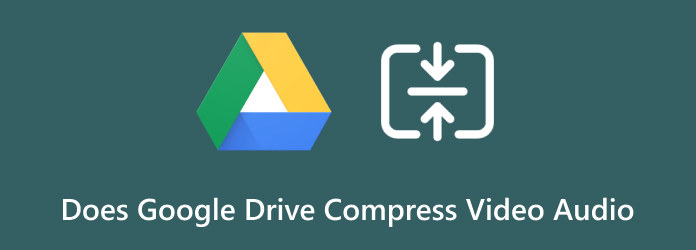
Del 1. Komprimerer Google Drive videolyd
Desværre ændrer eller komprimerer Google Drive ikke typisk de uploadede eller gemte video- eller lydfiler på platformen, for det bevarer den originale fils kvalitet og format. Men når du afspiller eller streamer mediefiler med den indbyggede afspiller fra Google Drev, kan platformen omkode videoen for at opnå forskellige netværksforhold. Således kan denne omkodningsmetode til en vis grad påvirke video- og lydkvaliteten.
Antag, at du vil bevare den originale lyd- og videokvalitet uden ændringer. I så fald anbefales det at bruge Google Drev til opbevaring og deling og derefter bruge andre medieafspillere eller applikationer til at streame eller afspille videofilerne. På denne måde kan du sikre, at den originale fils kvalitet forbliver intakt, når andre medieafspillere får adgang til den, da komprimering af lydkvalitet med Google Drev i stigende grad påvirker filens kvalitet.
Del 2. Hvad er den maksimale afspilningsstørrelse
Der er visse begrænsninger for filstørrelsen og afspilningsstørrelsen Google Drive har for både videoer og lyd. Vi kan være sikre på, at når Google opdaterer sine tjenester, kan disse grænser ændre sig over tid. Af denne grund anbefaler vi, at du altid tjekker den officielle Google Drev-hjælp eller dokumentation for de seneste oplysninger. I mellemtiden er her begrænsningerne eller den maksimale afspilningsstørrelse, som Google Drev håndterer.
Video- og lydfilstørrelse:
For video- og lydfiler giver Google Drev dig mulighed for at gemme videofiler på op til 5 TB i størrelse, hvilket er den maksimale filstørrelse for en premium-konto. Hvis din konto endnu ikke er blevet opgraderet, kan du kun uploade i alt 15 GB til lagerplads.
For at sikre en jævn og hurtig afspilningsrespons fra Google Drev skal du begrænse din video til 300 MB med en maksimal opløsning på 1920x1080p.
Del 3. Sådan komprimeres videolyd til Google Drev
Antag, at du ikke ønsker, at Google Drev skal ændre kvaliteten af dine video- og lydfiler, men du skal komprimere dem, før du gemmer dem. I så fald får du brug for hjælp fra denne Blu-ray Master's Video Converter Ultimate. Denne alsidige software giver et kraftfuldt sæt værktøjer til mediekonvertering og forbedring og tilbyder også kraftfulde lyd- og videokomprimeringsfunktioner. Med denne pc-software kan du således nemt konvertere dine video- og lydfiler mellem forskellige formater og optimere komprimeringen ved at justere deres størrelse, bithastigheder og kvalitet. Desuden tillader det batchbehandling, volumenkontrol og forudindstillinger til specifikke platforme eller enheder, hvilket gør det anvendeligt til forskellige applikationer.
En anden grund til at kunne lide dette program er, at det indeholder mange redigeringsværktøjer til lyd- og videomanipulation, hvilket sikrer, at du kan tilpasse dine filer før eller efter deres komprimering. Blu-ray Master's Video Converter Ultimate kombinerer hurtige konverteringshastigheder med brugervenlige grænseflader, hvilket gør det til et effektivt og værdifuldt værktøj til at komprimere og konvertere mediefiler og samtidig bevare kontrol over kvaliteten af output.

- Bitrate og kvalitetsjustering til video- og lydkomprimering.
- Avanceret acceleration med 70 % hurtigere konvertering og forbedringsværktøjer til de processer, den henvender sig til.
- Det understøtter forskellige video- og lydformater med mere end 500 valg.
- Det understøtter batch-processer med 100% kontrol over outputkvalitet.
- Det tilbyder en preview-funktion til at tjekke outputtet, før du gemmer.
- Brugervenlig og multi-platform software.
Gratis download
Til Windows
Sikker download
Gratis download
til MacOS
Sikker download
Sådan komprimeres video til Google Drev
Trin 1 Start med at anskaffe video- og lydkompressorværktøjet på din computer ved at klikke på det pågældende Hent knappen til din computertype ovenfor.
Trin 2 Når den er erhvervet, skal du åbne softwaren og holde musen over til dens Værktøjskasse fanemenuen. Klik derefter på Videokompressor værktøj som din primære redaktør til denne opgave.
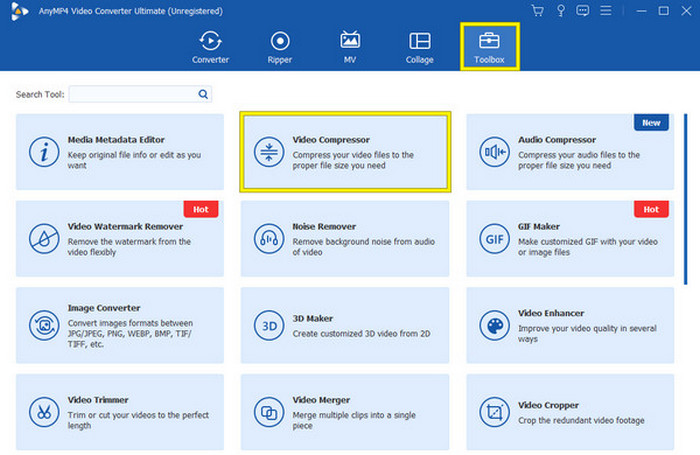
Trin 3 Når det er valgt, vises et nyt vindue. For at uploade den fil, du skal komprimere til Google Drev-lagring, skal du klikke på Plus .
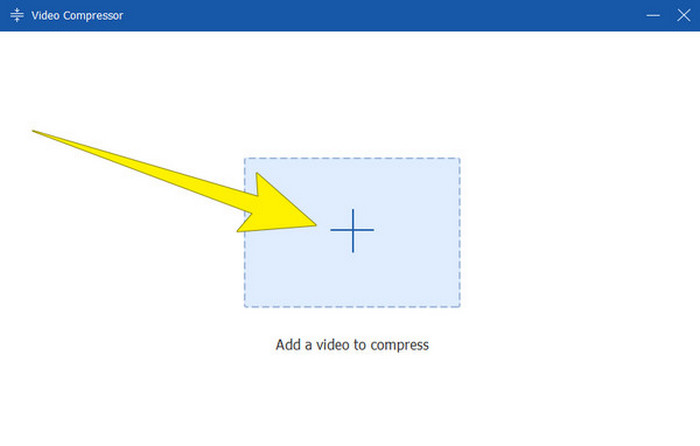
Trin 4 Brug derefter markøren til at tage skyderen til venstre for at formindske størrelsen på videofilen. Så kan du trykke på Eksempel at se på ændringerne. Og hvis du alle er gode med komprimeringen, skal du klikke på Komprimer knappen for at anvende og gemme ændringerne.
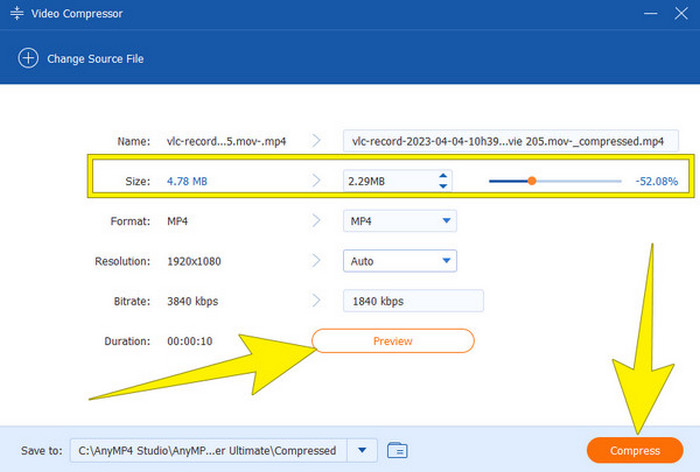
Når du har komprimeret videoen, kan du også bruge denne konverter til denoise videoen for at sikre det bedste output, før du uploader det.
Sådan komprimeres lyd til Google Drev
Trin 1 For at komprimere en lydfil skal du klikke på Lydkompressor det øjeblik du går til Værktøjskasse fanemenu.
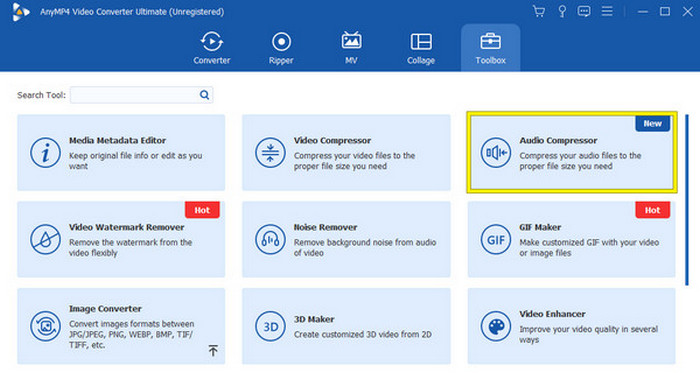
Trin 2 Upload derefter lydfilen ved at trykke på Plus knappen, når det nye vindue beder om det.
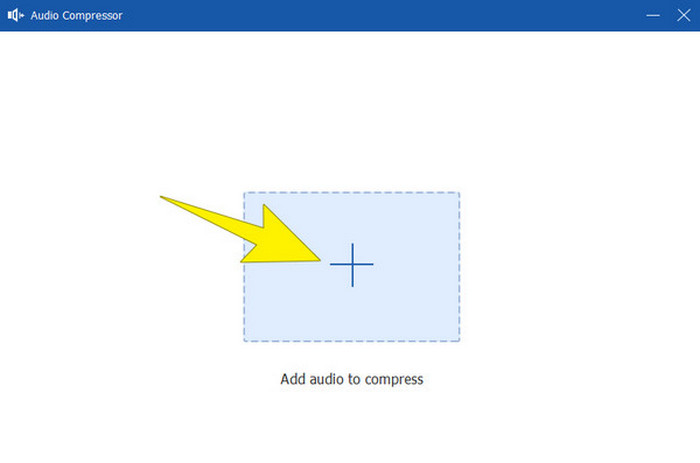
Trin 3 På samme måde som vi komprimerer videofilen, skal du trække skyderen til venstre for at mindske filstørrelsen på lydfilen. Naviger derefter til de andre forudindstillinger, du vil ændre, og tryk på Komprimer knappen for at anvende og gemme den komprimerede fil.
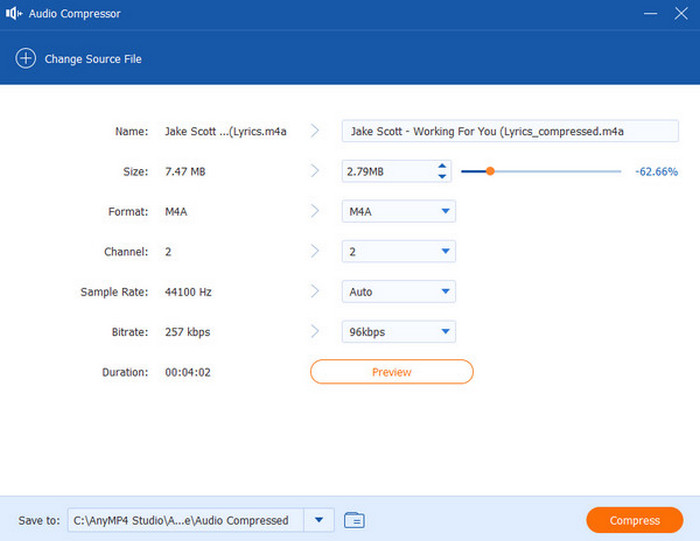
Del 4. Ofte stillede spørgsmål om video og lyd i Google Drev
-
Ændres videokvaliteten i Google Drev?
Ja. Videokvaliteten i Google Drev kan ændre sig, hvis du uploader videoer i forskellige formater og opløsninger. Plus, Google Drev ændrer typisk ikke videokvaliteten meget, men kvaliteten af en video i Google Drev bestemmes af den originale fil, du uploader.
-
Understøtter Google Drev 4K-videoer?
Ja, Google Drev understøtter 4K-videoer. Derfor kan du uploade, gemme og dele videoer med 4K opløsning ved hjælp af Google Drev.
-
Hvad er grænsen for videokvalitet for Google Drev?
Grænsen for videokvalitet for Google Drev afhænger af den type konto eller lagerplan, du har. For gratis Google Drev-konti kan videoer være op til maksimalt 1080p opløsning. Antag dog, at du har en Google Workspace-konto eller en betalt Google Drive-lagerplan. I så fald kan du muligvis gemme og dele videoer i højere kvalitet, inklusive 4K-opløsning.
Indpakning op
Denne artikel giver dig et præcist svar på din "Komprimerer Google Drev video og lyd?" spørgsmål. Desværre kan denne lagringsplatform ikke hjælpe dig med at formindske dine mediefiler, for det kan skade deres kvalitet. Det er en god ting, at Video Converter Ultimate er her til undsætning. Du kan nu komprimere dine video- og lydfiler og bevare deres kvalitet, før du uploader dem til dit Google Drev.
Mere fra Blu-ray Master
- Sådan formindskes en MP3-fil til e-mail på tre effektive måder
- Komprimerer YouTube Music lyd? Lær hvordan det virker
- Sådan komprimeres lyd i Audacity med detaljerede trin
- M4A-filkomprimering: Top 3-kompressor for bedste output
- 4 måder at løse, når Google Drive-videoer ikke kan afspilles
- Top 5 Audio Bitrate Converters til at maksimere lydkvaliteten


